Спільний доступ і співпраця в інтернет-версії Excel
Надання спільного доступу до книги
-
Виберіть елемент Надати спільний доступ.
-
Установіть дозволи.
Прапорець Можна редагувати встановлено за замовчуванням. Якщо потрібно надати дозвіл лише на перегляд файлу, зніміть його.
Натисніть кнопку Застосувати.
-
Введіть імена або адреси електронної пошти користувачів, яким потрібно надати спільний доступ.
-
Додайте повідомлення (необов’язково).
-
Натисніть кнопку Надіслати
або виберіть Копіювати посилання, щоб отримати посилання на файл.
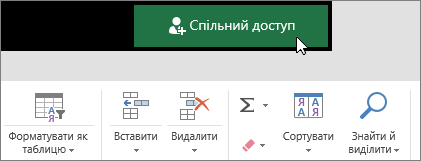
Спільна редагування книги
Над файлом, до якого надано спільний доступ, одночасно можуть працювати кілька користувачів.
-
Щоб робити це було максимально зручно, використовуйте Інтернет-версія Excel, де зміни відображаються в режимі реального часу.
-
Імена користувачів, які також редагують документ, відображаються в розділі Спільний доступ.
-
Кольорові клітинки показують, де в книзі працює кожен користувач. Укажіть на кольорову клітинку, щоб побачити, хто зараз редагує її.
Порада.: Щоб переглянути та відновити попередню версію, виберіть файл > інформація > журнал версій.
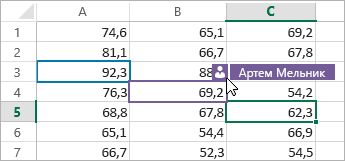
Додавання, редагування, видалення та відображення приміток
-
Щоб додати примітку, на вкладці Вставлення або Рецензування натисніть кнопку Примітка, введіть примітку, а потім виберіть команду Опублікувати.
Якщо до клітинки додано примітку, у верхньому правому куті відображається маленький червоний трикутник.
-
Щоб змінити примітку, на вкладці Рецензування виберіть Змінити примітку.
-
Щоб видалити примітку, виберіть команду Видалити примітку або клацніть піктограму видалення в розділі "Примітка".
-
Щоб відобразити примітку, на вкладці Рецензування виберіть Відобразити примітки.

Спілкування в чаті під час редагування
Якщо одночасно з вами файл редагує інший користувач, ви можете спілкуватися з ним.
-
Виберіть Чат.
-
Введіть повідомлення та натисніть клавішу Enter.
Коли ви закриєте файл, текст розмови видалиться. Щоб зберігати свої чати, використовуйте Microsoft Teams.











